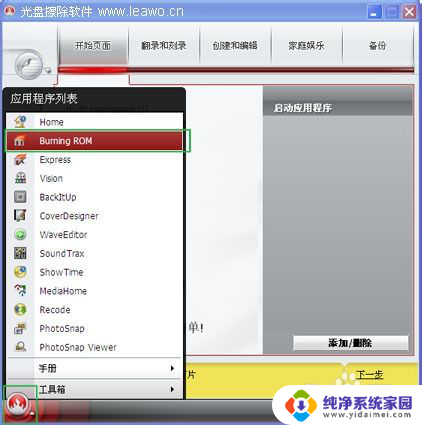怎么给光盘刻录 光盘刻录文件工具
在当今数码时代,光盘刻录已经成为我们日常生活中不可或缺的一部分,而要想成功给光盘刻录文件,我们需要借助专门的光盘刻录工具。这些工具不仅可以帮助我们将文件快速、高效地刻录到光盘上,还能保证刻录的质量和稳定性。掌握光盘刻录工具的使用方法,是每个数码爱好者必备的技能之一。
操作方法:
1.按一下笔记本右侧光驱的按钮,打开光驱,放入新的空光盘。

2.合上光驱以后,电脑系统自动检测。弹出刻“自动播放”对话框,然后选择“将文件刻录到光盘”。
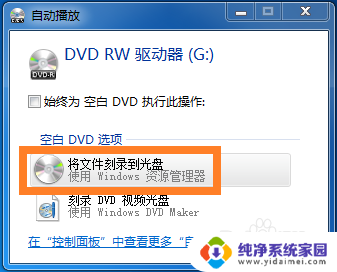
3.确定后,弹出“刻录光盘”对话框,选择“类似于USB闪存存储器”。
随便看看:在这里你还可以修改下标题;
如果上一步没有自动播放,可以双击光驱图标进入这一步。
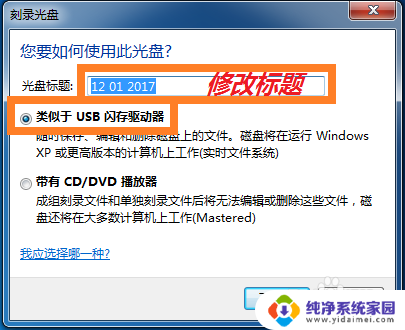
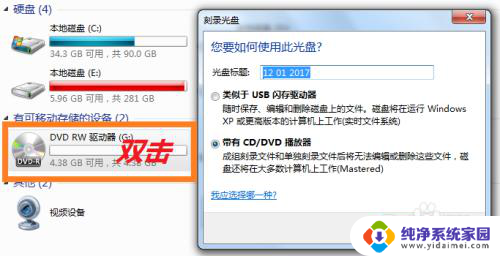
4.点击“下一步”后,光盘开始格式化。然后弹出“自动播放”对话框,选择“打开文件夹以查看文件”。
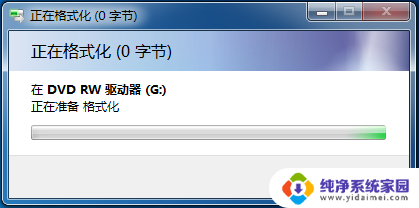
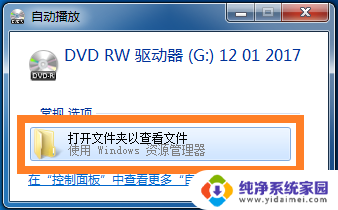
5.按照提示,把要刻录的文件按住鼠标左键拖拽到右边空白处。
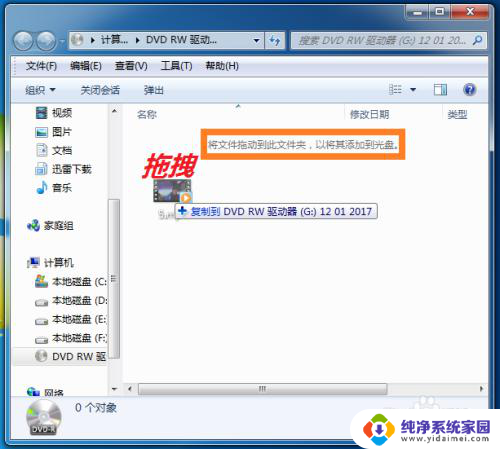
6.视文件大小,复制到光盘要等待一些时间。
完成后,直接右键单击左侧光驱图标,在菜单中点击“弹出”。
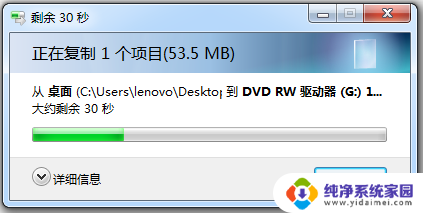
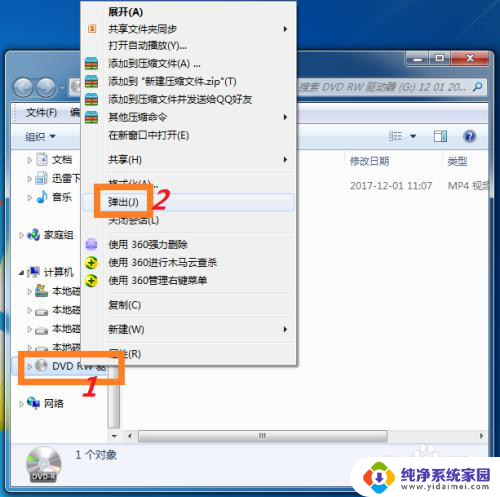
7.再等待一会,刻录好的光盘自动弹出,就完成了。
你可以用记号笔在光盘背面上写点什么做个标记。

以上就是如何刻录光盘的全部内容,如果有任何疑问,您可以根据本文的方法进行操作,希望对大家有所帮助。